Scarica programmi utili per un laptop. Utilità Acer
Segretamente qualsiasi proprietario computer portatile sogna che i programmi su un netbook funzionino velocemente come su un laptop o su un PC fisso. Ma non appena offri il tuo gadget da 10 pollici per goderti film HD o elaborare una foto pesante, diventa chiaro che non è ancora possibile eseguire una sostituzione a tutti gli effetti dai computer tascabili. Allo stesso tempo, i netbook sono uno strumento ideale per la digitazione e la modifica di testi, la navigazione web, la lettura e altro intrattenimento mobile in movimento. Imparerai come rendere confortevole il lavoro su un piccolo computer da questo articolo. A proposito, tutti i programmi citati sono completamente gratuiti.
Browser Opera
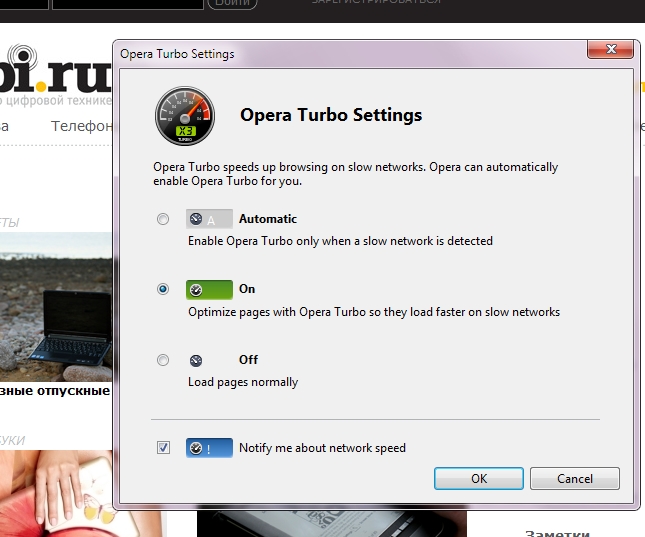 |
Per i netbook, tutti gli esperti consigliano il browser senza eccezioni. Il motivo sta nelle sue elevate prestazioni: si carica e funziona più velocemente di Internet Explorer, Firefox e la stessa Opera. Questo è visibile ad occhio nudo. Non è un caso che il browser stia rapidamente guadagnando popolarità sul mercato e su un computer Chrome è il mio browser principale.
Ma su un netbook uso Opera. Il fatto è che non solo può risparmiare traffico, ma generalmente ti consente di utilizzare comodamente Internet dove la velocità di trasferimento dei dati non è così alta. Questo è importante, perché l'utilizzo di un netbook implica il lavoro tramite un modem 3G o reti Wi-Fi lente. Caratteristiche interessanti di Opera:
- Funzione Opera Turbo. Funziona in modo simile alla compressione del traffico in Opera Mini. Consente di scaricare fino all'80% di megabyte in meno. Le pagine Web vengono prima compresse sui server di Opera prima di essere consegnate all'utente e il contenuto Flash non viene caricato finché l'utente non fornisce l'autorizzazione. Le animazioni JavaScript, AJAX, Flash e GIF non vengono compresse. Le immagini compresse, tra l'altro, sono facili da visualizzare nella loro qualità originale: basta fare clic su di esse fare clic con il tasto destro e selezionare la voce di menu appropriata.
- Un pratico pulsante per cambiare rapidamente la modalità di visualizzazione dell'immagine: disabilita la visualizzazione, solo memorizzato nella cache, scarica sempre. Puoi aggiungere un pulsante come questo: Menu - Aspetto - Barre degli strumenti - seleziona la casella di controllo Visualizza barra.
- Quando si fa clic sul pulsante "Indietro", la pagina non viene ricaricata, ma sostituita dalla cache, con tutto il testo digitato nei campi. Ciò consente non solo di risparmiare costosi megabyte, ma anche di inviare nuovamente, ad esempio, un messaggio a un forum o blog in caso di cattiva connessione.
Giocatore di foobar
Veloce, funzionale, riproduce DVD, supporta i sottotitoli e riproduce video senza problemi. Sarà molto più conveniente dei giocatori standard e non è in alcun modo inferiore allo Zoom Player a pagamento.
Editor grafico Paint.NET
Una soluzione semplice e funzionale per visualizzare la posta, leggere le notizie offline e lavorare con il calendario. Con un netbook che dovrebbe essere utilizzato fuori casa, ti trovi spesso in una situazione in cui Internet non è a portata di mano e devi in qualche modo estrarre i dati dal mailer. Nel caso ti tornasse utile Windows Live, che consente di lavorare con posta, allegati e leggere notizie già scaricati.
Protezione dai virus: Microsoft Security Essentials
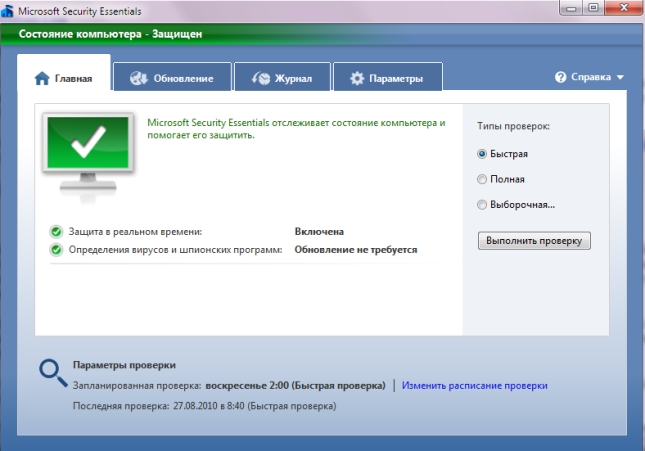 |
Riconosce quasi tutti i virus (98,4% - secondo AV-test.org) e viene aggiornato automaticamente regolarmente. Inoltre, è molto modesto in relazione alle risorse di sistema, a differenza del pesante Kaspersky e simili, che sono in grado di portare un PC desktop fino allo stordimento.
Per la massima tranquillità, di tanto in tanto vale la pena pulire ulteriormente il sistema utilizzando l'ultima versione di Dr.Web CureIt! - anche, tra l'altro, un programma gratuito.
Suite per ufficio OpenOffice.org
Visualizzatore IrfanView
Il programma raccoglie messaggistica istantanea e social media, che ti consente di risparmiare spazio sul desktop e ancora una volta non è necessario accedere al browser. Sono supportati ICQ, Facebook, Twitter, Skype, Last.FM, Mail.ru e altri.
Desktop virtuale VirtuaWin
 |
Un semplice programma compatto del peso di 410 KB, che consente di creare fino a quattro desktop in Windows 7. Allo stesso tempo, consuma pochissime risorse di memoria. E più tavoli, più finestre puoi tenere aperte. In breve: ciò che il medico ha ordinato per un netbook.
Il programma supporta anche l'installazione di moduli. Ad esempio, puoi installare utilità per cambiare lo sfondo su ciascuna tabella. I contro sono l'interfaccia confusa e la necessità di dedicare tempo a configurarla.
Suggerimento: la finestra dell'applicazione può essere spostata su un desktop adiacente utilizzando i tasti Ctrl+Alt e le frecce sinistra o destra.
E quindi, hai acquistato un laptop per uso personale e hai deciso di installare i programmi più necessari per il tuo laptop? E questo soluzione corretta, perché che senso ha prendere un laptop se non ci sono programmi su di esso. Oggi, sempre più persone scelgono tra un computer desktop e portatile mobile, fermiamoci al secondo, questo giustifica davvero la sua scelta, perché la politica dei prezzi dei produttori di laptop è stata a lungo piacevole. In precedenza, era impossibile immaginare che fosse possibile acquistare un laptop per 15 mila rubli, quindi era anche produttivo e sarebbe persino possibile guidare i giochi. I migliori programmi RU gratuiti è un popolare portale software per il tuo computer o laptop. Scarica gratuitamente e senza registrazione il software che ti aiuterà nel tuo lavoro quotidiano.

Tuttavia, passiamo all'elenco dei programmi che devi assolutamente installare sul tuo laptop.
Programmi utili per un laptop
1. - il capo di tutto, senza di esso è impossibile immaginare di lavorare su Internet, e infatti, essendo in rete, sei costantemente esposto ad attacchi di virus o hacking. Pertanto, per garantire la sicurezza, è necessario installare un antivirus. Il più semplice e molto buono è Microsoft Security Essentials, che si è dimostrato valido negli ultimi anni. È gratuito, non richiede assolutamente risorse hardware, e la cosa principale è che fa davvero il suo lavoro, o meglio, cattura i virus e ne blocca l'avvio.
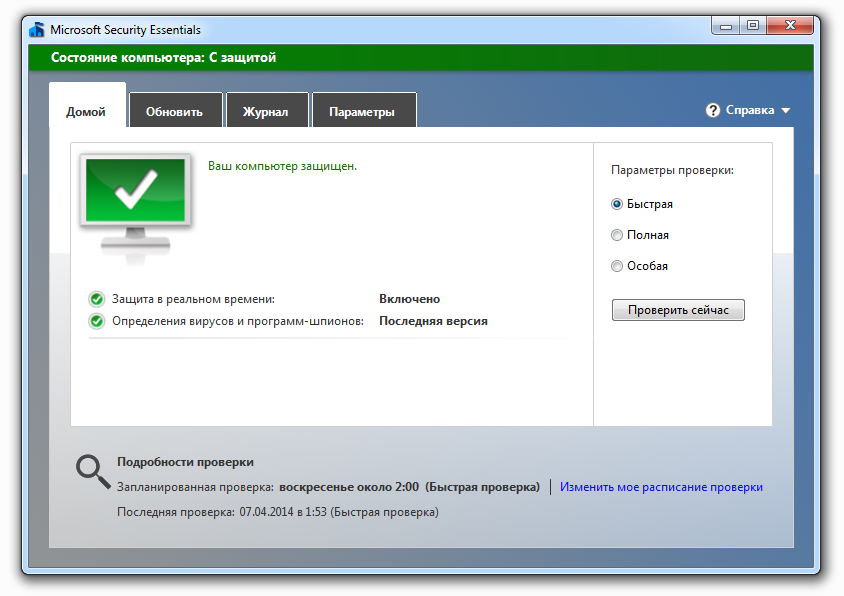
2. - questo non è tanto obbligatorio, ma più secondario Software. Se hai acquistato un laptop con Windows installato, quindi non devi preoccuparti dei driver, ma vai al passaggio successivo. I driver devono essere installati se hai reinstallato il sistema o installato un laptop da zero. È possibile scaricare i driver dal sito Web del produttore o installarli dal CD che di solito viene fornito con l'acquisto.

3. Archivista- è molto importante scaricare l'archiviatore e installarlo sul tuo laptop. Consiglio di utilizzare un archiviatore gratuito e conveniente - 7 zip.

4. - se guardi film scaricati da torrent o semplicemente da Internet, anche i codec sono indispensabili. Sono anche il programma giusto per qualsiasi laptop. Consiglio di utilizzare il set di codec K Lite o di installare il fantastico VLC Media Player, che ha il proprio set di codec.

5. - ovvero un flash player, e un plug-in per la normale visualizzazione delle pagine web. In Windows 8 è già integrato nel browser IE, ma se utilizzi il download di Opera o Google Chrome, aggiorna il tuo flash player all'ultima versione.
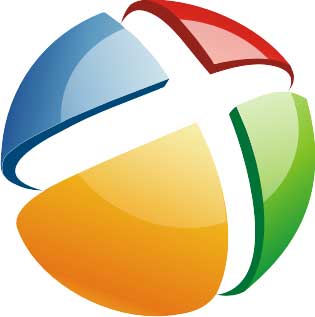
6. - qui devi procedere dalle tue esigenze personali, in cui sei già registrato ai messenger, quindi devi scaricarli per poter comunicare con i tuoi parenti e amici. I più diffusi sono: Skype, ICQ, agente di posta.

7. Software per masterizzare CD/DVD- è troppo programmi richiesti per un laptop, perché se hai un masterizzatore, puoi masterizzare dischi con film o giochi. Un programma di masterizzazione di dischi semplice e gratuito è CD Burner XP, con il quale puoi masterizzare dischi di qualsiasi formato.

Questo elenco può essere continuato all'infinito, ma il massimo programmi utili per un laptop, gli utenti scelgono in base alle proprie esigenze ed esperienze. Abbiamo presentato il software con cui la maggior parte dei possessori di laptop lavorerà nella vita di tutti i giorni.
Ti consigliamo di prestare attenzione agli aggiornamenti del tuo Sistemi Windows, e periodicamente controllarli e installarli. Nel menu Start / Tutti i programmi / Centro aggiornamenti di Windows. Quindi, fai clic sulla ricerca di aggiornamenti e installa tutti gli aggiornamenti trovati dal tuo sistema.

Su questo articolo e utile e programmi necessari per un laptop sarà finito, ma puoi lasciare nei commenti anche quali programmi devono essere installati a colpo sicuro dopo l'acquisto di un laptop.
I netbook sono molto popolari oggi, molti utenti li preferiscono a laptop e personal computer. Qual è la loro attrazione? A quanto pare, le dimensioni di un netbook sono significativamente più piccole di un laptop, per non parlare computer desktop. Di conseguenza, anche la sua massa è inferiore. Tuttavia, vale la pena notare che i produttori hanno dovuto sacrificare potenza e prestazioni riducendo le dimensioni. Per la maggior parte, i netbook sono progettati per funzionare con varie applicazioni per ufficio, nonché per accedere a Internet. Tuttavia, questo non significa affatto che sia impossibile o hackerare i giochi, tutto dipende dalla configurazione, oltre che dalle esigenze degli utenti.
Quindi, quali sono gratuiti per un netbook? Naturalmente, devi prima installare sistema operativo. La scelta qui è ottima, i netbook supportano la linea Windows, inclusa la maggior parte ultime versioni Windows 7 e 8, così come i sistemi operativi Linux. Scaricare uno di questi sistemi non è difficile. Tuttavia, vale la pena ricordare che tali sistemi sono più destinati installazione pulita da sotto il BIOS, per il quale dovrai scrivere l'immagine del file scaricato su disco. In questo caso, avrai bisogno di un programma di masterizzazione di dischi, come Nero. Si tratta di un pacchetto applicativo ricco di funzionalità in grado di masterizzare dischi, creare immagini, cancellare dati da supporti ottici e persino creare menu animati e copertine di DVD.
Ma tutto questo avverrà in futuro e, dopo aver installato il sistema operativo, dovrai prenderti cura della sua sicurezza. Quindi assicurati di installare programmi antivirus, la cui scelta è molto ampia. Se hai bisogno di scaricare programmi per il tuo netbook gratuitamente, fai attenzione ad Avira AntiVir Personal. Questa è un'utilità molto comoda e meravigliosa che fornisce protezione del computer in tempo reale. Inoltre, Avira controlla tutti i siti visitati su Internet: se una pagina Web è pericolosa per il tuo computer, l'antivirus lo segnalerà immediatamente. È bello notarlo questo programma non consuma molte risorse di sistema, il che è molto importante per gli utenti di netbook.
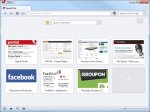
Poiché i netbook sono destinati principalmente al networking, si consiglia di installare un browser di alta qualità. Parliamo di un programma come Opera. Questo è App gratuita che ne vanta molti qualità utili. Qualsiasi pagina può essere contrassegnata per la visualizzazione in qualsiasi altro momento conveniente. C'è un pannello avvio rapido, dove puoi inserire le pagine più visitate. Opera è molto veloce, i siti web si caricano a una velocità incredibile. Inoltre, puoi utilizzare i tasti di scelta rapida che ti consentono di accedere a tutte le funzioni importanti.
Naturalmente, senza applicazioni per ufficio su un computer è indispensabile. Necessario per installare il pacchetto dell'applicazione Microsoft Office, che include utilità importanti come Word ed Excel. La parola è molto utile editor di testo, che vanta un bel design grafico, oltre a molte funzionalità. Dopotutto, il programma funziona non solo con il testo, ma anche con vari file grafici, inclusi figure, diagrammi, tabelle e vari simboli. Se hai bisogno di scaricare programmi per un netbook gratuitamente per lavorare con i fogli di calcolo, allora Excel è la tua scelta. Il software è molto facile da usare, mentre consente di creare tabelle di qualsiasi complessità.

Quindi, in termini di applicazioni installate, un netbook non è diverso da computer convenzionali. Anche se ne hai bisogno, è del tutto possibile installarlo su un netbook. Piccoli, maneggevoli, compatti, economici: i vantaggi dei netbook sono molteplici.
I computer portatili presentano più vantaggi che svantaggi. Non hanno paura delle interruzioni di corrente, sono sempre vicini al loro proprietario. Naturalmente, molti di questi dispositivi hanno prestazioni inferiori ai PC desktop, ma i modelli costosi sono abbastanza adatti per applicazioni e giochi "pesanti".
Opzioni di aggiornamento per la maggior parte computer portatili, di regola, sono piuttosto modesti: molto spesso puoi cambiare HDD, a volte è possibile aggiungere memoria, in alcuni casi è possibile sostituirla scheda grafica discreta. Ma tutto ciò non è sempre possibile ed è quasi impossibile aggiornare molti modelli di laptop. Pertanto, esiste un solo modo per migliorare le caratteristiche del dispositivo, ampliarne le funzionalità e aumentare la produttività: selezionando correttamente le applicazioni utilizzate.
⇡ Salva la batteria, o Marathon per la batteria
Per installato su laptop Software ci sono requisiti speciali. Se su un normale desktop è possibile eseguire pacchetti complessi e ingombranti, per un computer portatile ogni processo aggiuntivo significa consumo di energia e una diminuzione del tempo. durata della batteria dispositivi. Pertanto, durante l'installazione del software, è necessario "tenersi costantemente aggiornati" e monitorare attentamente l'elenco di avvio. Eppure, per non entrare in una situazione in cui la batteria si scarica prima del previsto, è necessario monitorare attentamente le condizioni della batteria.
Questa utilità ha molti vantaggi. Innanzitutto, è gratuito. In secondo luogo, ha un'interfaccia russa. In terzo luogo, durante il processo di installazione, puoi selezionare la versione portatile: in questo caso, l'utilità può essere avviata da qualsiasi unità USB. NetSetMan non deve essere mantenuto in esecuzione tutto il tempo, quindi questa opzione di installazione è particolarmente comoda: il registro non è ostruito da voci non necessarie e, inoltre, è possibile configurare rapidamente più dispositivi contemporaneamente utilizzando un'unità flash USB.
NetSetMan è molto utile per il lavoro quotidiano. Ad esempio, l'utente non ha bisogno di salvare il profilo corrente: il programma può crearlo automaticamente, ricordando la configurazione utilizzata. In totale, l'utente ha sei profili per varie configurazioni di rete. Questo è più che sufficiente anche per un utente molto "mobile" che riesce a lavorare al computer in una giornata, qua e là.
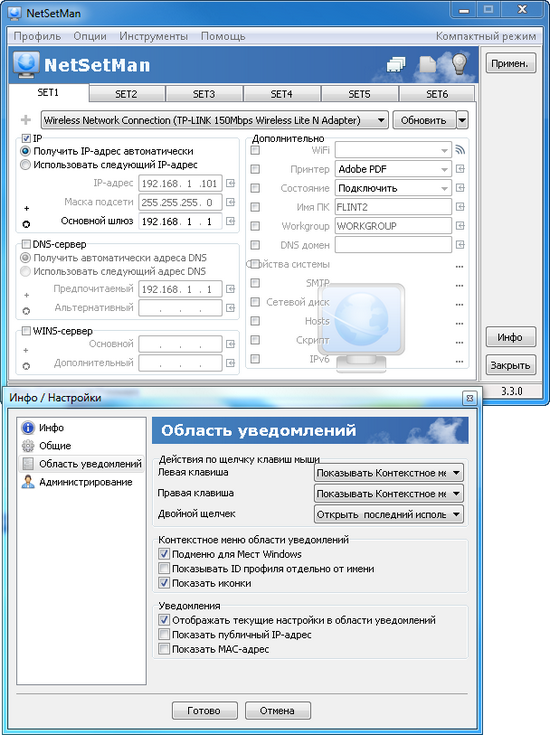
La modalità di commutazione automatica dei parametri consentirà al tuo laptop di adattarsi rapidamente alla nuova rete. Non appena l'applicazione rileva un nuovo nome di rete, utilizza immediatamente il profilo corrispondente. Nelle impostazioni dell'utilità è possibile associare l'identificazione di una nuova rete a un indirizzo MAC univoco.
⇡ Connectify - il tuo punto di accesso
Un computer portatile contiene quasi sempre un set standard di dispositivi, incluso un adattatore di rete per lavorare con Ethernet e un modulo Wi-Fi. Se hai la possibilità di connetterti a un laptop Internet via cavo, puoi condividerlo tramite Wi-Fi con altri utenti, trasformando il tuo computer in un vero hotspot. È conveniente utilizzare l'utilità Connectify per questo scopo. Il programma installa un adattatore Wi-Fi virtuale nel sistema, che funge da router, fornendo agli altri utenti varie risorse, incluso l'accesso a Internet.
La finestra principale di Connectify viene richiamata tramite l'icona della barra delle applicazioni. Contiene tutto impostazioni necessarie per controllare il punto di accesso, in modo che l'utente non abbia nemmeno bisogno di accedere impostazioni di rete Windows e cerca la casella di controllo "Consenti ad altri utenti della rete di connettersi a Internet questo computer". Nell'elenco dei disponibili schede di rete indicare quale dispositivo condividerà Internet, quale dispositivo verrà utilizzato per distribuire l'accesso Wi-Fi wireless e selezionare anche uno dei livelli di sicurezza Reti Wi-Fi. Inoltre, è necessario assegnare un nome al punto di accesso e specificare una password di accesso.
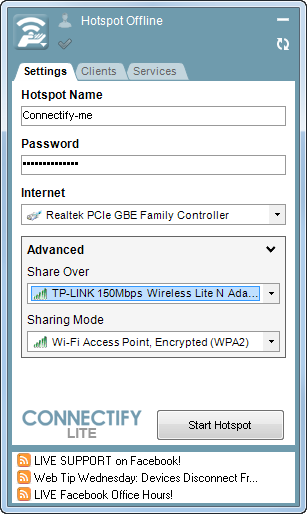
Non appena uno degli utenti tenta di connettersi a un punto di accesso attivato (pulsante Avvia Hotspot), il programma inizia a mantenere le statistiche di connessione. Nella scheda Client è possibile visualizzare un elenco di utenti connessi a un computer che fornisce risorse di rete.
L'utilità Connectify esiste in due versioni: nel modulo versione gratuita e Connectify Pro, con funzionalità più avanzate. Quest'ultimo permette di scegliere un nome qualsiasi per il punto di accesso (nella versione gratuita bisogna sopportare il prefisso Connectify), utilizzare strumenti di amministrazione e dispone anche di funzionalità avanzate per l'accesso ai file remoti. Per organizzare il normale accesso ai siti tramite http o https, è sufficiente la versione gratuita del programma.
⇡ Finitura della tastiera
Un laptop, a differenza di un PC desktop, non ha la possibilità di sostituire la tastiera con un modello più conveniente. Pertanto, l'utente deve sopportare tutte le carenze del layout mobile. Tuttavia, puoi eliminare alcuni degli inconvenienti di una tastiera portatile.
⇡ Led tastiera: installare i lampeggiatori
Gli sviluppatori di laptop si sforzano di rendere il dispositivo il più piccolo possibile, a volte dimenticando che un laptop non dovrebbe essere solo compatto, ma anche facile da usare. Alcuni modelli non hanno Indicatori LED chiavi usate di frequente come blocco del cappuccio e Blocco numerico. Questo piccolo ma fastidioso difetto scomparirà non appena installerai una piccola utility gratuita Keyboard Leds. Ovviamente le lampadine del tuo laptop non appariranno, ma l'applicazione riporterà su ciascuna delle modalità di funzionamento dei suddetti tasti. Inoltre, questo programma può anche tenere traccia della pressione del tasto Scroll Lock, il cui indicatore non è nemmeno su tutte le tastiere desktop.
![]()
I LED della tastiera funzionano sfondo, occupando memoria ad accesso casuale circa uno o due megabyte. Il programma può informare l'utente sui tasti premuti in due modi: utilizzando un'icona di modifica nella barra delle applicazioni o un campo di informazioni di testo permanente nell'angolo dello schermo. Anche nel programma, puoi personalizzare la combinazione di colori dell'indicatore e abilitarlo segnale sonoro, che accompagnerà ogni pressione dei tasti controllati.
⇡ Touchpad Blocker - saluta il touchpad per il ritiro
Molti utenti che acquistano un laptop non si abituano mai pannello touch e in una borsa con un laptop tengono un manipolatore più familiare - un mouse - per lavoro.
Anche coloro che hanno imparato a muovere abilmente le dita sul touchpad difficilmente sosterranno che questo strumento di controllo del cursore abbia dei difetti. In primo luogo, è meno preciso e completamente inadatto per i movimenti dinamici del cursore, come nei giochi. In secondo luogo, la sua attuazione a volte lascia molto a desiderare. Su alcuni modelli, la posizione del touchpad è scelta così male che durante la digitazione, il palmo della mano tocca il pad di tanto in tanto, a causa del quale il cursore "salta" accidentalmente nel mezzo del documento digitato. Questo è nel migliore dei casi. Nel peggiore dei casi, il cursore può selezionare ed eliminare spontaneamente un pezzo di testo digitato o persino avviare alcune funzioni del programma se colpisce accidentalmente un elemento dell'interfaccia.
Un altro inconveniente che accompagna molti modelli di laptop è la mancanza di uno switch hardware per questo dispositivo. Questo non vuol dire che il touchpad sia del tutto inutile, a volte la sua presenza è molto utile, ad esempio, quando in uno zaino non c'è spazio per un mouse. Tuttavia, di tanto in tanto vorrei in qualche modo spegnere rapidamente il touchpad per un po', ad esempio, durante la digitazione.
È possibile bloccare il touchpad utilizzando i mezzi standard, utilizzando l'elenco dei dispositivi installati. Ma c'è un modo ancora più conveniente: usare un piccolo programma gratuito Blocco del touchpad. Questa utilità monitora l'attività dell'utente monitorando le sequenze di tasti sulla tastiera. Non appena il proprietario del laptop inizia a scrivere testo o a digitare un comando, l'utilità Touchpad Blocker blocca temporaneamente le funzioni del touchpad e l'utente non può più aver paura di toccare il pad di questo dispositivo con la mano.
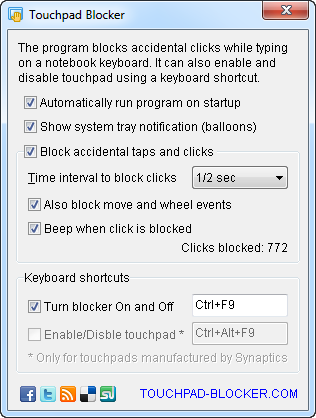
Il programma salva le statistiche dei comandi del touchpad bloccati: nella finestra dell'utilità in qualsiasi momento puoi vedere quante volte Touchpad Blocker è stato avvisato clic casuali. Inoltre, l'utilità consente di configurare la durata del blocco del touchpad.
⇡ Conclusione
I computer portatili vengono aggiornati molto spesso e abbastanza nuovo portatile può "passare di moda" in un paio d'anni. Tuttavia, il principale "ripieno" software dei PC portatili, nonostante il miglioramento dell'hardware di questi dispositivi, rimane lo stesso. Oltre alle applicazioni elencate in questo articolo, ci sono molte soluzioni alternative, sia gratuite che commerciali, quindi l'utente ha molto da scegliere.
A mondo modernoè molto difficile lavorare con un laptop di qualsiasi marca, anche se è un laptop Acer, senza le utilità necessarie. Se non hai i driver installati, puoi sempre scaricare i driver per i laptop Acer su Internet - per la verifica. E dopo aver già verificato l'attrezzatura con l'una o l'altra utilità, scegli i driver di quei produttori adatti a te. Così, ad esempio, Acer ha deciso di semplificare notevolmente la vita dei suoi consumatori, così ha sviluppato una tecnologia Acer-eRecovery, che comporta il ripristino del sistema operativo insieme a programmi e driver come era al momento dell'acquisto del laptop. Per ripristinare il sistema operativo con tutti i programmi ei driver, è necessario leggere le istruzioni per l'uso Acer-eRecovery. Acer-Empowering-Frameworkè anche un insieme di utilità che renderanno la vita dell'utente più facile e conveniente.
Acer ePower e Acer ePower Management 6.0- strumenti per l'ottimizzazione delle impostazioni del laptop (risparmio energetico) e, inoltre, queste utilità sono progettate per aumentare il tempo di funzionamento fino alla successiva ricarica della batteria. In versione Acer ePower Management 6.0 ha due modalità di alimentazione: la modalità Doze, che include diverse importanti opzioni di risparmio energetico contemporaneamente. Il secondo sistema: se Windows spegne il display, alcuni dispositivi entrano automaticamente in modalità di risparmio energetico.
Acer-eLock-Managementè uno strumento che consente di gestire l'accesso a determinate unità e unità dischi ottici. Acer-eLock-Management garantisce la sicurezza di questi file mentre il computer è fuori servizio. Oltretutto, Acer-eLock-Management- un ottimo strumento per impedire l'uso di dischi e altri dispositivi su computer pubblici. In breve, Acer-eLock-Management può influire sulla capacità di copiare le informazioni su supporti di qualsiasi dispositivo di archiviazione esterno. Acer-eSettingsè un'utilità che mira a visualizzare informazioni sul tuo personal computer e consente inoltre di configurare determinati parametri. Utilità 3G Acer 3.00, Fotocamera Acer 1.0 e Launch Manager Dritek- questi sono i driver necessari per ogni utente di un laptop moderno. Ad esempio, LaunchManager di Dritek è in grado di monitorare le applicazioni durante l'esecuzione simultanea con Windows. Per esempio, Intel Turbo Boost (monitor Turbo Boost)- questa è un'utilità speciale che ti consente di aumentare (overclockare) la frequenza del tuo processore, velocizzando così il computer stesso. MA Display wireless Intelè un'utilità che consente di trasferire file audio e video in modalità wireless, ad esempio da un laptop a una TV. Dopotutto, tutte le persone sognano di sbarazzarsi rapidamente di tutti i tipi di cavi che appesantiscono la vita.
 Cos'è il jailbreak e come installare o rimuovere il jailbreak su iPhone (iOS) È possibile e come rimuovere il jailbreak
Cos'è il jailbreak e come installare o rimuovere il jailbreak su iPhone (iOS) È possibile e come rimuovere il jailbreak Come ripristinare la versione iOS su iPhone, iPad
Come ripristinare la versione iOS su iPhone, iPad Accesso alla "Mia Pagina" di Facebook
Accesso alla "Mia Pagina" di Facebook